iTunes Store tilbyder et stort udvalg af gratis indhold, men for at downloade det skal du have en konto. Normalt skal du indtaste dine kreditkortoplysninger for at tilmelde dig, men her er en nem måde at få en iTunes-konto til gratis downloads uden at indtaste nogen betalingsoplysninger.
Selvom iTunes Store er kendt for betalte downloads af film, musik og mere, har den også en skat af gratis medier. Noget af det, inklusive podcasts og iTunes U-uddannelsesindhold, kræver ikke en konto for at downloade. Imidlertid kræver ethvert andet gratis indhold, inklusive gratis iPhone / iPod Touch-apps og gratis eller reklamemusik, videoer og tv-shows, en konto for at downloade. Hvis du prøver at downloade en gratis download af film eller musik, skal du indtaste betalingsoplysninger.
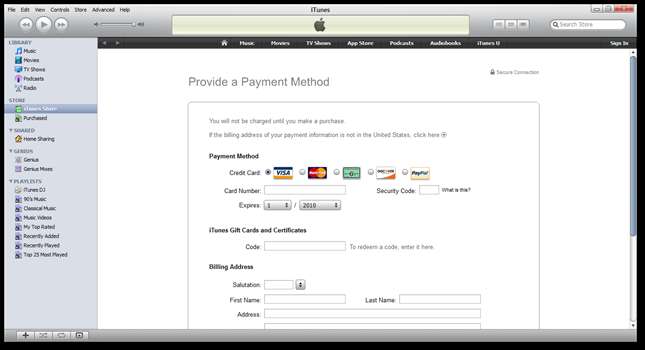
Selvom dit kort ikke bliver opkrævet, vil det blive gemt, så du kan blive opkrævet, hvis du downloader en vare, der skal betales. Men hvis du kun planlægger at downloade gratis varer, kan det være at foretrække at ikke have din konto knyttet til et kreditkort. Følgende trin giver dig en konto uden at indtaste dine kreditkortoplysninger.
Kom godt i gang
Først skal du sørge for at have iTunes installeret. Hvis du ikke allerede har det, skal du downloade og installere det ( link nedenfor ) med standardindstillingerne.
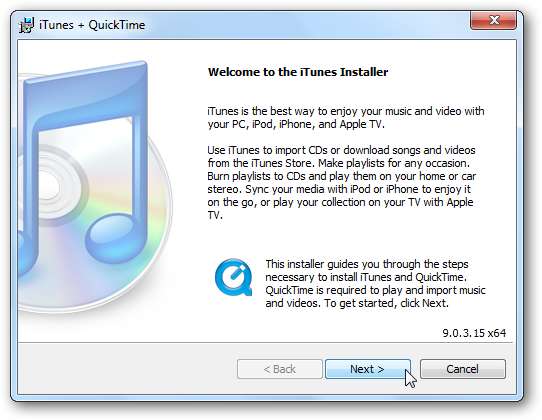
Åbn nu iTunes, og klik på linket til iTunes Store til venstre.
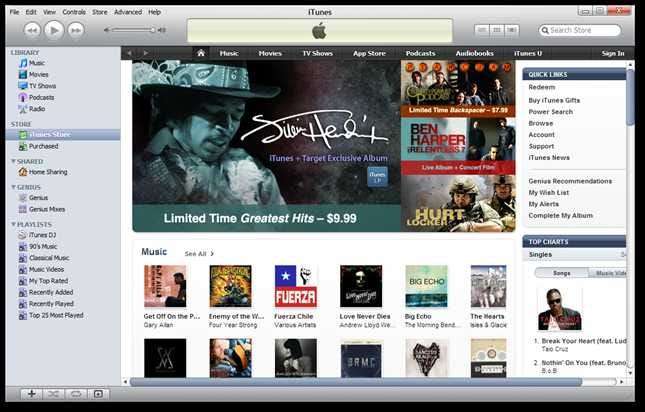
Klik på linket til App Store øverst på denne side.

Vælg en gratis app, der skal downloades. En enkel måde at gøre dette på er at rulle ned til feltet Top gratis apps på højre side, holde musen over det første element og klikke på knappen Gratis, der vises, når du holder markøren over det.
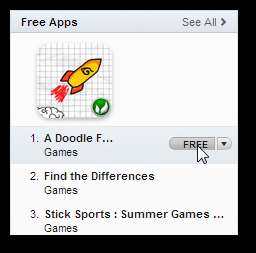
En popup åbnes og beder dig om at logge ind med dit Apple ID. Klik på "Opret ny konto".
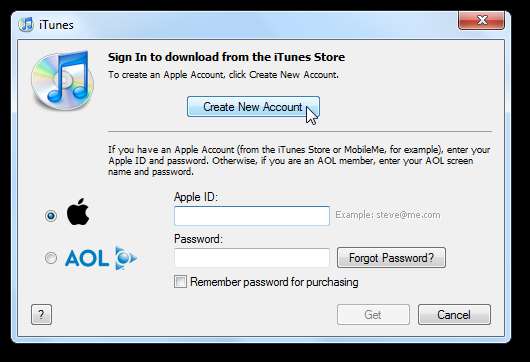
Klik på Fortsæt for at oprette din konto.
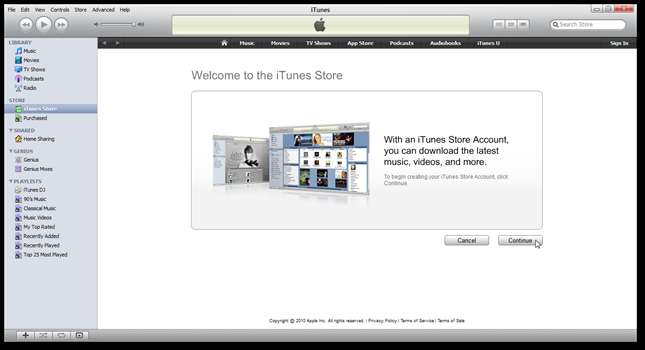
Marker afkrydsningsfeltet for at acceptere butiksbetingelserne, og klik på Fortsæt.

Indtast din e-mail-adresse, adgangskode, sikkerhedsspørgsmål og fødselsdato, og fjern markeringen i afkrydsningsfelterne for at få e-mail, hvis du ikke vil have det ... klik derefter på Fortsæt.
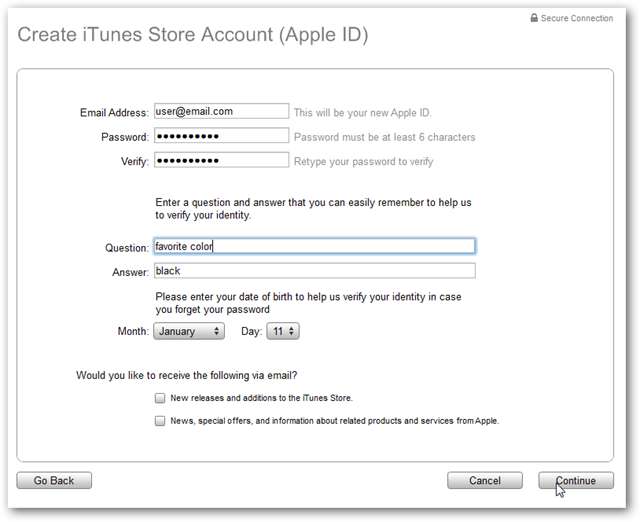
Nu bliver du bedt om at angive en betalingsmetode. Bemærk nu, at den sidste mulighed siger Ingen! Klik på den punktopstilling ...
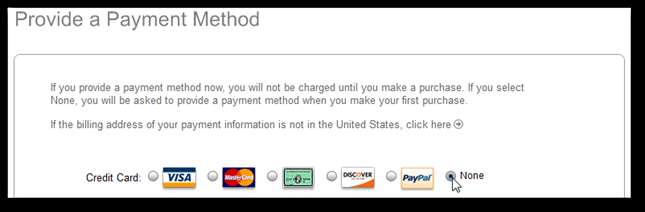
Indtast derefter din faktureringsadresse. Du skal blot indtaste din normale faktureringsadresse, selvom du ikke indtaster en betalingsmetode. Klik på Fortsæt, så oprettes din konto!
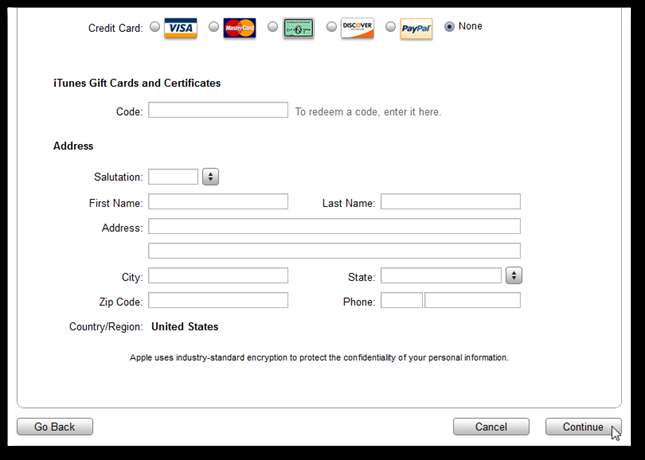
Hvis du får skærmbilledet Adressebekræftelse, skal du bare bekræfte dit amt og klikke på Udført.
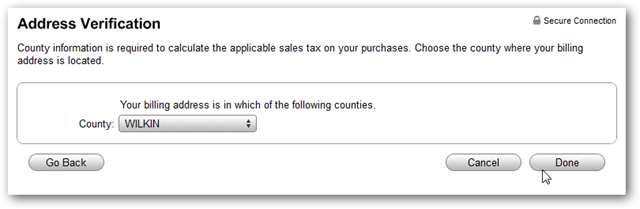
En e-mail vil blive sendt til dig for at bekræfte din konto ...
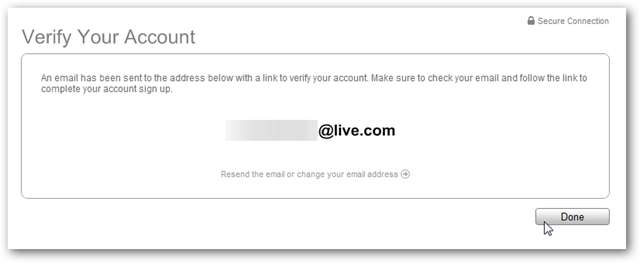
Klik på linket i din e-mail for at bekræfte din konto, iTunes starter, og du bliver bedt om at indtaste det Apple-id og den adgangskode, du lige har oprettet.
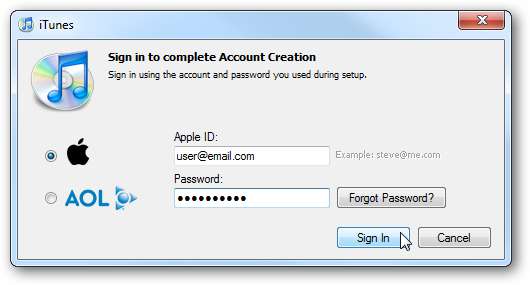
Din konto er oprettet!
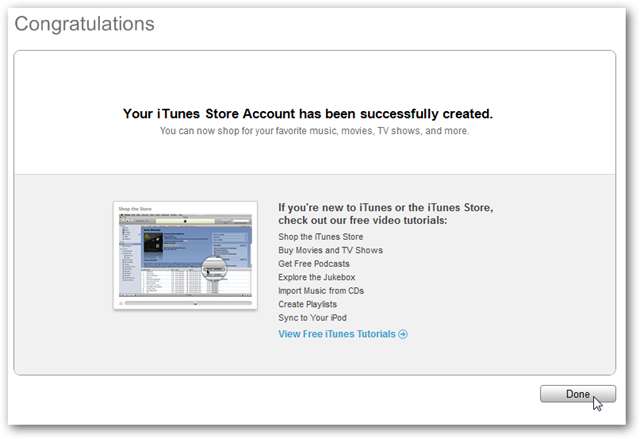
Nu kan du nemt downloade ethvert gratis medie fra iTunes. Hold øje med boksen Gratis på iTunes nederst på siden iTunes Store for at få interessante downloads, eller hvis du har en iPhone eller iPod Touch, kan du se de populære gratis downloads på siden Apps.
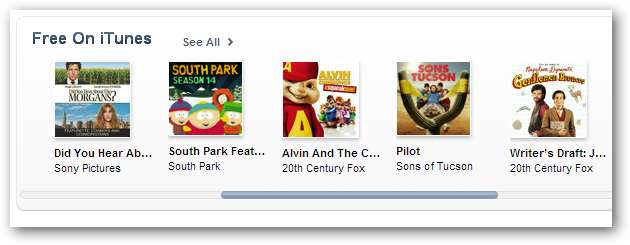
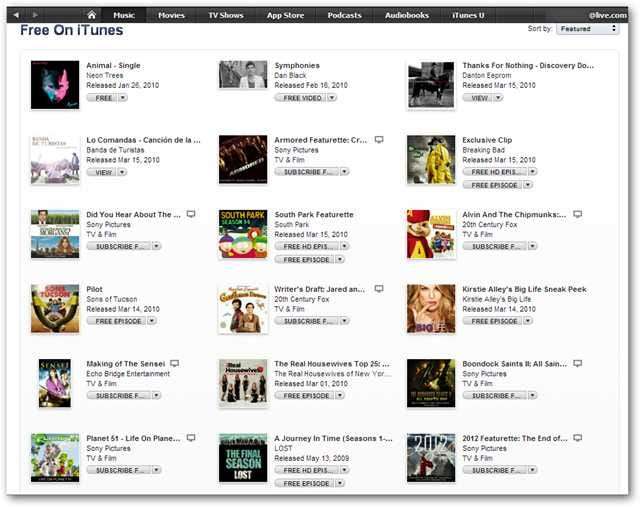
Og selvfølgelig er der altid godt indhold på iTunes U, så du også kan få fat i det.
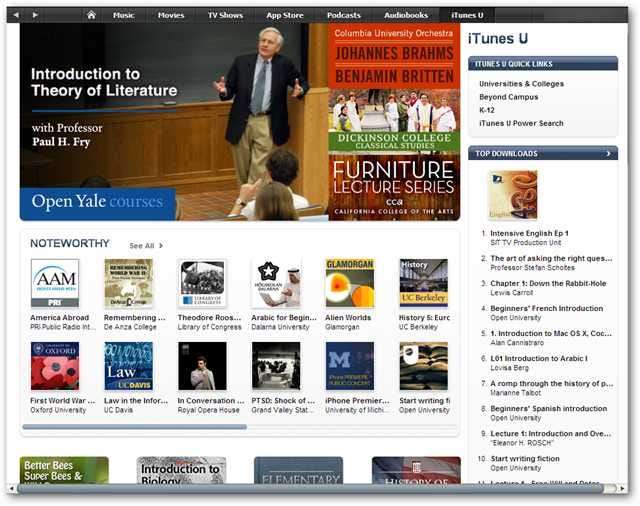
Køb af betalte medier
Hvis du vil købe et element i iTunes Store senere, skal du blot klikke på det for at downloade det som normalt. Klik på Køb for at fortsætte med købet.
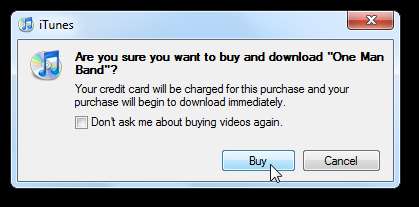
iTunes vil bede dig om, at du skal indtaste betalingsoplysninger for at gennemføre købet. Indtast din Apple ID-e-mail og adgangskode, og tilføj derefter betalingsoplysningerne, når du bliver bedt om det.
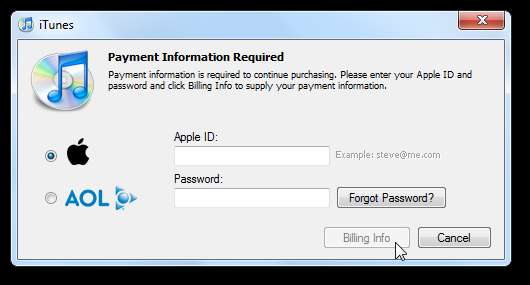
Fjern betalingsoplysninger fra en iTunes-konto
Hvis du allerede har indtastet betalingsoplysninger på din iTunes-konto og gerne vil fjerne dem, skal du klikke på Gem i øverste iTunes-menu og vælge Vis min konto.
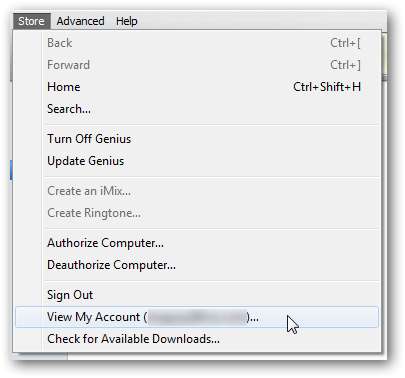
Indtast din Apple ID-e-mail og adgangskode, og klik på Vis konto.
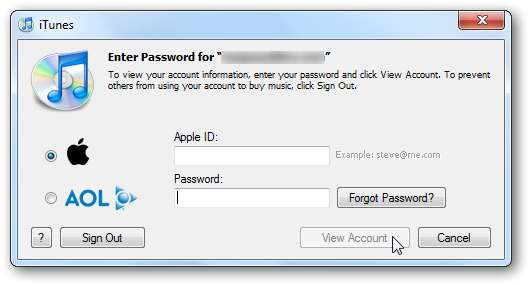
Dette åbner dine kontooplysninger. Klik på knappen Rediger betalingsoplysninger.

Klik nu på knappen Ingen for at fjerne dine betalingsoplysninger. Klik på Udført for at gemme ændringerne.
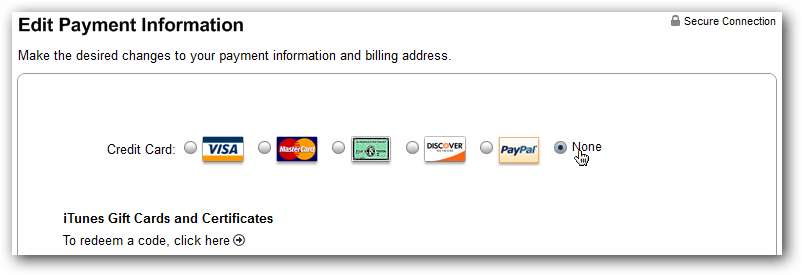
Din konto vil nu bede dig om at indtaste betalingsoplysninger, hvis du prøver at foretage et køb. Du kan gentage disse trin efter et køb, hvis du ikke ønsker, at iTunes skal gemme dine betalingsoplysninger.
Konklusion
Dette er en fantastisk måde at oprette en iTunes-konto uden at indtaste dit kreditkort eller fjerne dine kreditkortoplysninger fra din konto. Forældre kan især nyde dette tip, da de kan have en iTunes-konto på deres børnecomputer eller iPod Touch uden at bekymre sig om, at de bruger penge på det.
Links







